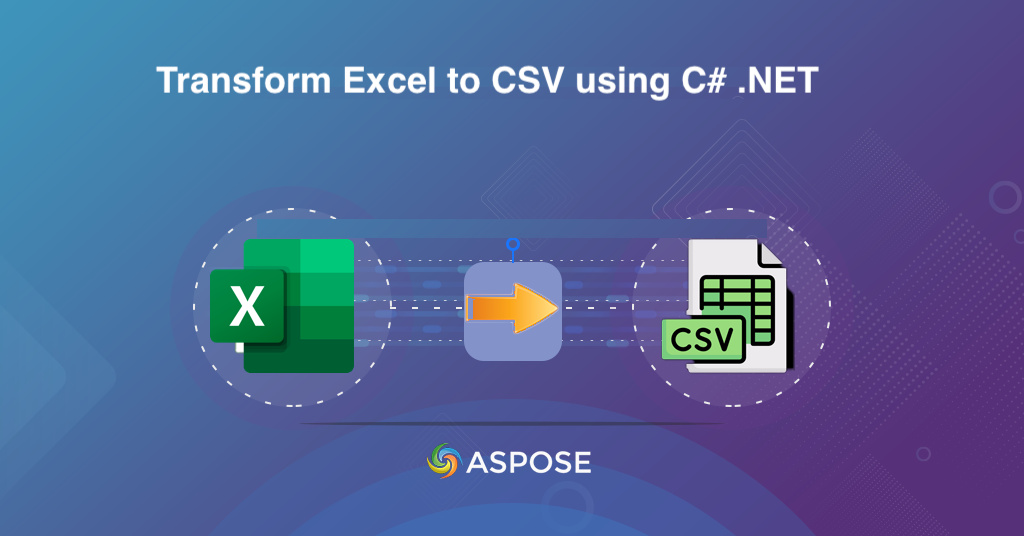
C# .NETని ఉపయోగించి Excel (XLS, XSLX)ని CSVకి మార్చండి
Excel స్ప్రెడ్షీట్లు డేటాను నిల్వ చేయడానికి, నిర్వహించడానికి మరియు విశ్లేషించడానికి అవసరమైన సాధనం. అయితే, మీరు మీ Excel డేటాను ఇతరులకు మరింత ప్రాప్యత చేయడానికి లేదా మరొక అప్లికేషన్లోకి దిగుమతి చేయడానికి CSV వంటి మరొక ఫార్మాట్లోకి మార్చాల్సిన సందర్భాలు ఉండవచ్చు. శుభవార్త ఏమిటంటే, Excelని CSVకి మార్చడం అంత సులభం కాదు, కానీ Aspose.Cells Cloudకి ధన్యవాదాలు. ఇది శక్తివంతమైన క్లౌడ్-ఆధారిత API, ఇది కేవలం కొన్ని లైన్ల కోడ్తో Excel డేటాను CSVతో సహా వివిధ ఫైల్ ఫార్మాట్లలోకి మార్చగల సామర్థ్యాన్ని అందిస్తుంది. ఈ కథనంలో, Excel స్ప్రెడ్షీట్లను CSV ఫార్మాట్లోకి మార్చడానికి Aspose.Cells క్లౌడ్ని ఎలా ఉపయోగించాలో మేము మీకు చూపుతాము మరియు మీ డేటా మార్పిడి అవసరాల కోసం ఈ శక్తివంతమైన APIని ఉపయోగించడం వల్ల కలిగే ప్రయోజనాలను అన్వేషిస్తాము.
- Excel నుండి CSV మార్పిడి API
- C#ని ఉపయోగించి Excelని CSVకి మార్చండి
- CURL ఆదేశాలను ఉపయోగించి XLSX నుండి CSVకి
Excel నుండి CSV మార్పిడి API
Aspose.Cells Cloud సహాయంతో Excel డేటాను CSV ఫార్మాట్లోకి మార్చే ప్రక్రియను ఎలా సులభతరం చేయాలో తెలుసుకోండి. ఈ API Excel యొక్క తాజా వెర్షన్లకు మద్దతు ఇస్తుంది మరియు విభిన్న ఫైల్ ఫార్మాట్ల మధ్య డేటాను సులభంగా మార్చేటటువంటి లక్షణాల యొక్క సమగ్ర సెట్ను అందిస్తుంది. అదేవిధంగా, Aspose.Cells Cloud SDK for .NET C# ప్రోగ్రామింగ్ లాంగ్వేజ్ (కొన్ని కోడ్ లైన్లను ఉపయోగించి) ఉపయోగించి Excelని CSVకి మార్చడానికి సరళమైన మరియు సరళమైన మార్గాన్ని అందిస్తుంది. కాబట్టి, మీరు ఒక అనుభవశూన్యుడు లేదా అనుభవజ్ఞుడైన డెవలపర్ అయినా, .NET కోసం Aspose.Cells Cloud SDKని ఉపయోగించి Excel నుండి CSV మార్పిడిని ప్రారంభించడంలో ఈ కథనం మీకు సహాయం చేస్తుంది.
SDK వినియోగంతో ప్రారంభించడానికి, మేము దాని సూచనను NuGet ప్యాకేజీ మేనేజర్ ద్వారా జోడించాలి. “Aspose.Cells-Cloud"ని శోధించి, ప్యాకేజీని జోడించు బటన్ను నొక్కండి.
ఇప్పుడు, API సామర్థ్యాలను ఉపయోగించడానికి, మేము క్లౌడ్ డాష్బోర్డ్ ఖాతాను కూడా కలిగి ఉండాలి. మీరు ఇప్పటికే సభ్యత్వం పొందనట్లయితే, దయచేసి చెల్లుబాటు అయ్యే ఇమెయిల్ చిరునామాను ఉపయోగించి Cloud Dashboard ద్వారా ఉచిత ఖాతాను సృష్టించండి మరియు మీ వ్యక్తిగతీకరించిన క్లయింట్ ఆధారాలను పొందండి.
C#ని ఉపయోగించి Excelని CSVకి మార్చండి
మైక్రోసాఫ్ట్ ఆఫీస్ ఆటోమేషన్ లేదా ఇన్స్టాల్ చేయబడిన మరే ఇతర యుటిలిటీని ఉపయోగించకుండా Excelని CSVకి మార్చడంలో మాకు సహాయపడే కోడ్ స్నిప్పెట్ క్రింద ఇవ్వబడింది. మీరు గమనించినట్లుగా, మొత్తం ప్రక్రియ సరళమైనది మరియు సూటిగా ఉంటుంది.
// పూర్తి ఉదాహరణలు మరియు డేటా ఫైల్ల కోసం, దయచేసి దీనికి వెళ్లండి
https://github.com/aspose-cells-cloud/aspose-cells-cloud-dotnet/
// https://dashboard.aspose.cloud/ నుండి క్లయింట్ ఆధారాలను పొందండి
string clientSecret = "4d84d5f6584160cbd91dba1fe145db14";
string clientID = "bb959721-5780-4be6-be35-ff5c3a6aa4a2";
// ClientID మరియు ClientSecret వివరాలను అందించడం ద్వారా CellsApi ఉదాహరణను సృష్టించండి
CellsApi instance = new CellsApi(clientID, clientSecret);
// మా ఇన్పుట్ Excel ఫైల్ పేరు
string name = "TestCase.xls";
// ఫలిత ఫైల్ కోసం ఫార్మాట్
string format = "CSV";
try
{
// లోకల్ డ్రైవ్ నుండి ఫైల్ను లోడ్ చేయండి
using (var file = System.IO.File.OpenRead(name))
{
// మార్పిడి ఆపరేషన్ను ప్రారంభించండి
var response = instance.CellsWorkbookPutConvertWorkbook(file, format: format, outPath: null);
// ఫలితంగా CSVని లోకల్ డ్రైవ్లో సేవ్ చేయండి
using (var fileStream = new FileStream("myResultant.csv", System.IO.FileMode.OpenOrCreate, FileAccess.Write))
{
response.CopyTo(fileStream);
}
// మార్పిడి విజయవంతమైతే విజయ సందేశాన్ని ముద్రించండి
if (response != null && response.Equals("OK"))
{
Console.WriteLine("Excel to CSV successfully converted !");
Console.ReadKey();
}
}
catch (Exception ex)
{
Console.WriteLine("error:" + ex.Message + "\n" + ex.StackTrace);
}
పై కోడ్ స్నిప్పెట్ని అర్థం చేసుకుందాం:
CellsApi instance = new CellsApi(clientID, clientSecret);
CellsApi యొక్క ఆబ్జెక్ట్ను సృష్టించండి, ఇక్కడ మేము క్లయింట్ ఆధారాలను ఆర్గ్యుమెంట్లుగా పాస్ చేస్తాము.
var file = System.IO.File.OpenRead(name)
System.IO.File క్లాస్ యొక్క OpenRead(…) పద్ధతిని ఉపయోగించి ఇన్పుట్ Excel వర్క్షీట్ను చదవండి.
CellsWorkbookPutConvertWorkbook(file, format: format, outPath: resultantFile);
ఈ పద్ధతి Excel నుండి CSV మార్పిడి ఆపరేషన్ని ప్రేరేపిస్తుంది మరియు ఫలితంగా CSVని క్లౌడ్ నిల్వలో సేవ్ చేస్తుంది.
using (var fileStream = new FileStream("myResultant.csv", System.IO.FileMode.OpenOrCreate, FileAccess.Write))
{
response.CopyTo(fileStream);
}
ఫలితంగా వచ్చే CSVని లోకల్ డ్రైవ్లో సేవ్ చేయడానికి ఈ కోడ్ని ఉపయోగించండి
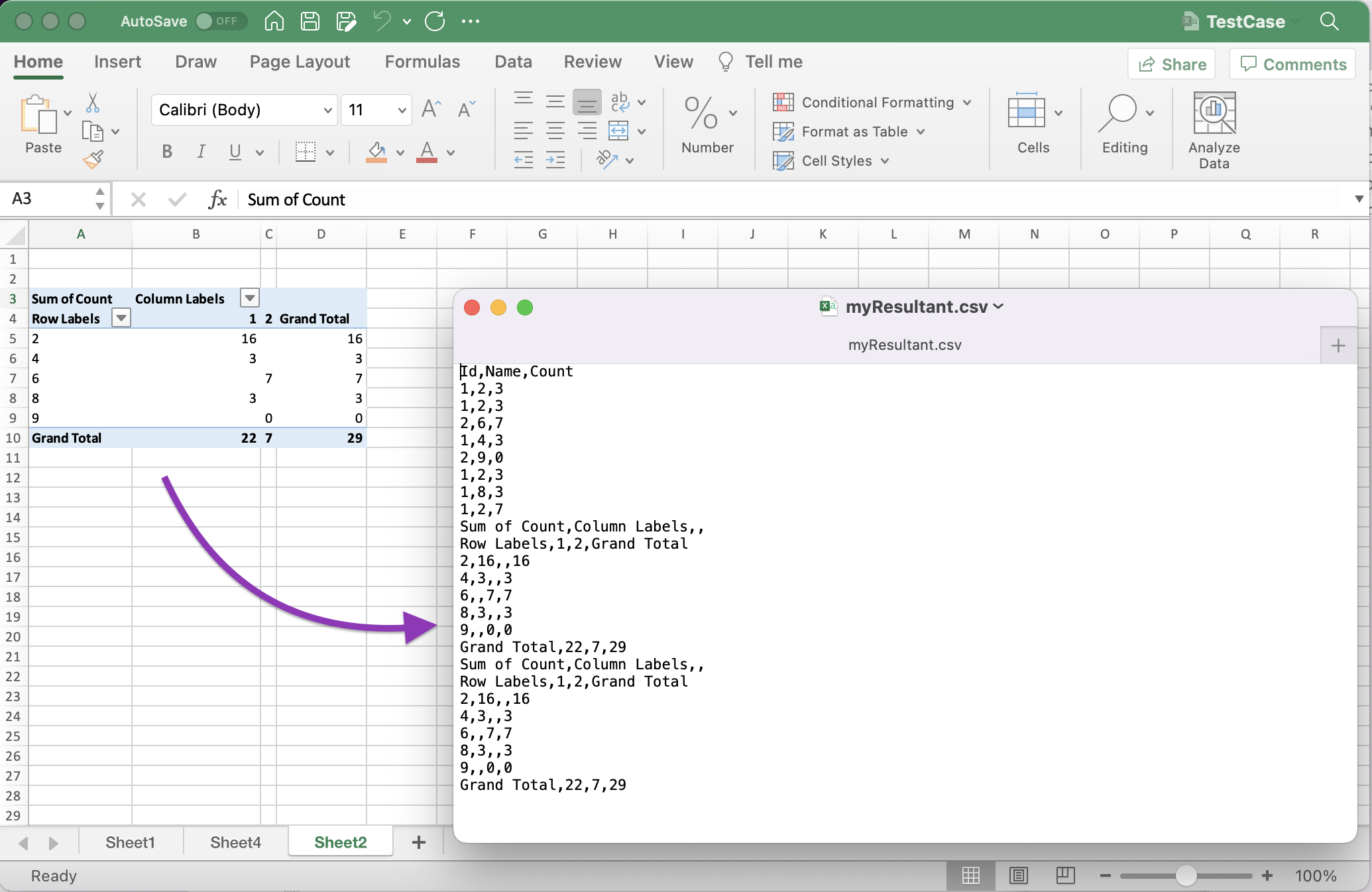
చిత్రం 2:- XLSX నుండి CSV మార్పిడి ప్రివ్యూ.
ఉపయోగించిన నమూనా Excel వర్క్షీట్ను డౌన్లోడ్ చేయడానికి క్రింది లింక్ని ఉపయోగించండి TestCase.xlsx పై ఉదాహరణ.
CURL ఆదేశాలను ఉపయోగించి XLSX నుండి CSVకి
CURL కమాండ్ల ద్వారా Aspose.Cells క్లౌడ్ని యాక్సెస్ చేయడం డెవలపర్లకు గొప్ప ఎంపికగా ఉండటానికి అనేక కారణాలు ఉన్నాయి. CURL ఆదేశాలను ఉపయోగించడం వల్ల కలిగే కొన్ని ప్రయోజనాలు:
- ఆటోమేషన్: మార్పిడి ప్రక్రియను స్వయంచాలకంగా చేయడం, సులభతరం చేయడం మరియు మరింత సమర్థవంతంగా చేయడం.
- క్రాస్-ప్లాట్ఫారమ్ అనుకూలత: Windows, macOS మరియు Linuxలో మద్దతు ఉంది, వివిధ రకాల ఆపరేటింగ్ సిస్టమ్లతో పనిచేసే డెవలపర్లకు ఇది ఆదర్శవంతమైన ఎంపిక.
- ఇంటిగ్రేట్ చేయడం సులభం: ఇతర టూల్స్ మరియు సిస్టమ్లతో ఇంటిగ్రేట్ చేయండి (ఇప్పటికే ఉన్న వర్క్ఫ్లోస్లో చేర్చండి).
- వశ్యత: అవుట్పుట్ యొక్క ఆకృతి మరియు నిర్మాణాన్ని పేర్కొనడానికి మిమ్మల్ని అనుమతిస్తుంది.
- మెరుగైన భద్రత: థర్డ్-పార్టీ వెబ్సైట్ లేదా అప్లికేషన్కు డేటాను పంపడం ప్రక్రియలో ఉండనందున, సున్నితమైన డేటా సురక్షితంగా ఉందని మీరు నిర్ధారించుకోవచ్చు.
ఇప్పుడు, మా క్లయింట్ ఆధారాల ఆధారంగా JWT యాక్సెస్ టోకెన్ను రూపొందించడం మార్పిడి ప్రక్రియలో మొదటి దశ:
curl -v "https://api.aspose.cloud/connect/token" \
-X POST \
-d "grant_type=client_credentials&client_id=bb959721-5780-4be6-be35-ff5c3a6aa4a2&client_secret=4d84d5f6584160cbd91dba1fe145db14" \
-H "Content-Type: application/x-www-form-urlencoded" \
-H "Accept: application/json"
టోకెన్ జనరేషన్ తర్వాత, దయచేసి XLSXని CSVకి మార్చడానికి క్రింది ఆదేశాన్ని అమలు చేయండి మరియు అవుట్పుట్ను క్లౌడ్ నిల్వకు సేవ్ చేయండి:
curl -v -X GET "https://api.aspose.cloud/v3.0/cells/TestCase(1).xlsx?format=CSV&isAutoFit=false&onlySaveTable=false&outPath=output.csv&checkExcelRestriction=true" \
-H "accept: application/json" \
-H "authorization: Bearer <JWT Token>"
ఒకవేళ మేము ఎగుమతి చేసిన CSVని లోకల్ డ్రైవ్లో సేవ్ చేయడానికి ఆసక్తి కలిగి ఉన్నట్లయితే, దయచేసి క్రింది cURL ఆదేశాన్ని ఉపయోగించి ప్రయత్నించండి:
curl -v -X GET "https://api.aspose.cloud/v3.0/cells/TestCase(1).xlsx?format=CSV&isAutoFit=false&onlySaveTable=false&checkExcelRestriction=true" \
-H "accept: application/json" \
-H "authorization: Bearer <JWT Token>" \
-o "output.csv"
ముగింపు మాటలు
ఈ కథనం ముగిసే సమయానికి, C# ప్రోగ్రామింగ్ లాంగ్వేజ్ని ఉపయోగించి Excel స్ప్రెడ్షీట్లను CSV ఆకృతికి మార్చడానికి Aspose.Cells క్లౌడ్ అనుకూలమైన మరియు నమ్మదగిన మార్గాన్ని అందిస్తుందని మేము నిర్ధారించాము. ఇంకా, ఈ API విస్తృత శ్రేణి ఫీచర్లు మరియు కార్యాచరణలను అందిస్తుంది, ఇది Excel డేటాను CSV ఫార్మాట్లోకి మార్చాల్సిన డెవలపర్లు మరియు వ్యాపారాలకు ఆదర్శవంతమైన పరిష్కారం. మీరు మీ డేటా మార్పిడి ప్రక్రియను ఆటోమేట్ చేయాలని చూస్తున్నారా లేదా మార్పిడి ప్రక్రియను సులభంగా మరియు మరింత సమర్థవంతంగా చేయాలనుకున్నా, Aspose.Cells క్లౌడ్ మీకు సరైన పరిష్కారం. దాని వినియోగదారు-స్నేహపూర్వక ఇంటర్ఫేస్, సమగ్ర లక్షణాలు మరియు .NET కోసం బలమైన SDKతో, మీరు మీ డేటా మార్పిడి అవసరాలకు సాధ్యమైనంత ఉత్తమమైన పరిష్కారాన్ని పొందుతున్నారని మీరు అనుకోవచ్చు. కాబట్టి, మీరు Excelని CSVకి మార్చడానికి త్వరిత మరియు సమర్థవంతమైన మార్గం కోసం చూస్తున్నట్లయితే, ఈరోజే Aspose.Cells క్లౌడ్ని ఉపయోగించి ప్రయత్నించండి.
దయచేసి API యొక్క అన్ని ఉత్తేజకరమైన లక్షణాలను వివరించే అద్భుతమైన అంశాలను కలిగి ఉన్న [ఉత్పత్తి డాక్యుమెంటేషన్11ని అన్వేషించడాన్ని దాటవేయవద్దు. చివరగా, APIని ఉపయోగిస్తున్నప్పుడు మీకు ఏవైనా సమస్యలు ఎదురైతే, దయచేసి ఉచిత [ఉత్పత్తి మద్దతు ఫోరమ్9 ద్వారా మమ్మల్ని సంప్రదించడానికి సంకోచించకండి.
సంబంధిత కథనాలు
దీని గురించి మరింత తెలుసుకోవడానికి దయచేసి క్రింది లింక్లను సందర్శించండి: